【iCloud】
Retour au sommet
- Si vous utilisez l'application mémorandum pour la première fois
Au démarrage, il vous sera demandé si vous souhaitez « local uniquement » ou « utiliser iCloud ».
Si les données sont "locales uniquement", les données ne seront enregistrées que dans l'application mémorandum sur l'appareil. Si vous supprimez l'application ou rencontrez des problèmes avec votre appareil, vous perdrez vos données, alors effectuez des sauvegardes fréquentes.
Si vous utilisez iCloud, les données seront stockées sur votre appareil, mais elles seront également copiées sur votre serveur iCloud. Dans le cas peu probable où il y aurait un problème avec votre appareil ou si vous supprimiez l'application, les données seront téléchargées et restaurées à partir d'iCloud. Vous pouvez également partager des données entre des appareils avec le même compte Apple.
- Si les données ne s'affichent pas
- En raison de divers facteurs tels qu'une capacité insuffisante de l'appareil, la suppression d'applications, l'invalidation d'iCloud et l'utilisation de données iCloud sur un nouvel appareil, les données peuvent ne pas être affichées temporairement et peuvent être affichées comme indiqué dans l'image ci-dessous.
Le téléchargement et l'affichage des données depuis iCloud peuvent prendre un certain temps. Dans ce cas, ne fermez pas l'application et laissez-la telle quelle.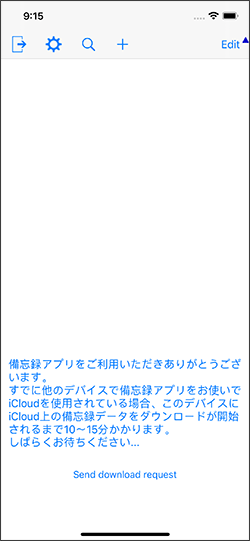
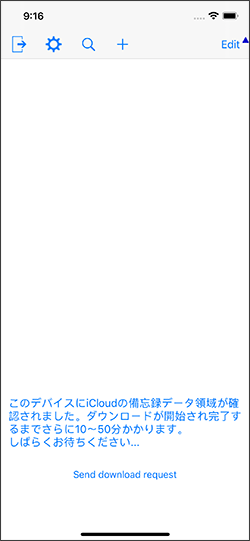
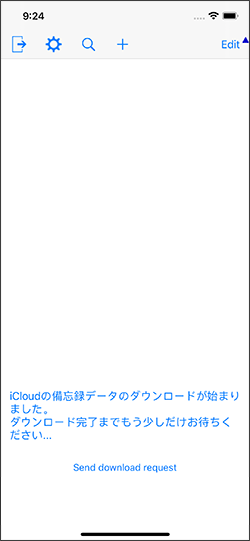
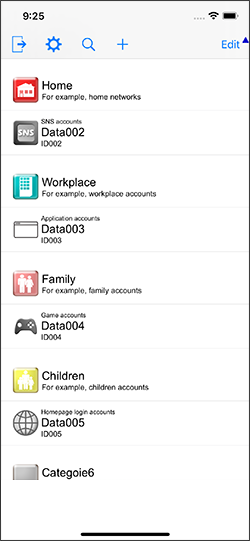
1.Ne pas vérifier les données sur iCloud 2.L'état où la zone d'application du mémorandum est confirmée sur iC Loud 3.Le téléchargement des données a commencé à partir d'iCloud 4.Téléchargement terminé
- Assurez-vous qu'iCloud est configuré et fonctionne correctement.
Assurez-vous que "iCloud Drive" est activé et que "Memorandum" est activé dans "Liste d'applications utilisant iCloud" dans [Paramètres de l'application]-[Compte Apple]-[iCloud].
- En raison de divers facteurs tels qu'une capacité insuffisante de l'appareil, la suppression d'applications, l'invalidation d'iCloud et l'utilisation de données iCloud sur un nouvel appareil, les données peuvent ne pas être affichées temporairement et peuvent être affichées comme indiqué dans l'image ci-dessous.
【Sauvegarde】
Retour au sommet
Vous pouvez utiliser le dossier partagé de l'application mémorandum pour sauvegarder vos données sur votre Mac ou PC.
- Connectez-vous à l'application mémorandum
- Ouvrir les paramètres de marque d'engrenage
- Activer les dossiers partagés
- Lors de la sauvegarde avec l'application de fichiers
Enregistrez les trois fichiers affichés dans l'application mémorandum sur l'appareil avec l'application de fichiers dans n'importe quelle destination de sauvegarde en tant qu'ensemble. Lors de la restauration des données de sauvegarde, renvoyez-les à l'application mémorandum et restaurez-les en important le fichier partagé. - Lors de la sauvegarde avec iTunes
Enregistrez les trois fichiers affichés dans l'application mémorandum du dossier partagé de l'appareil dans iTunes dans n'importe quelle destination de sauvegarde en tant qu'ensemble. Lors de la restauration des données de sauvegarde, renvoyez-les à l'application mémorandum et restaurez-les en important le fichier partagé. - Lors de la sauvegarde sur Mac
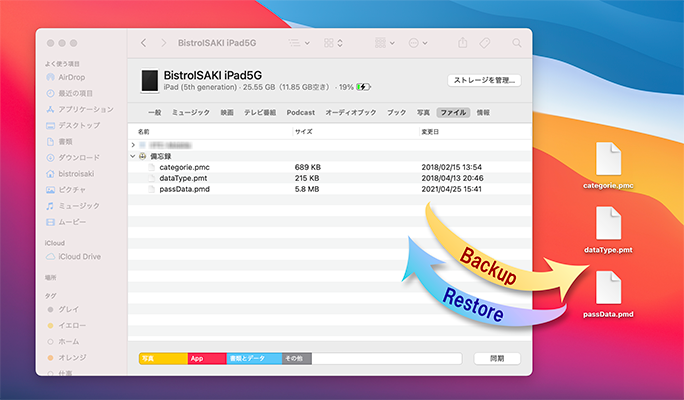
Procédure de sauvegarde
- Connectez votre appareil à votre Mac et affichez votre appareil dans le Finder.
- Sélectionnez l'onglet Fichier et développez l'application mémorandum.
- Sélectionnez les trois fichiers affichés et faites-les glisser pour les copier sur votre Mac.
- Connectez votre appareil à votre Mac et affichez votre appareil dans le Finder.
- Sélectionnez l'onglet Fichier et développez l'application mémorandum.
- Sélectionnez les trois fichiers enregistrés sur votre Mac et faites-les glisser et déposez-les dans le mémorandum du Finder.
- Lancez l'application mémorandum sur votre appareil, appuyez sur Paramètres Gear Mark, puis sur Importer un fichier partagé.
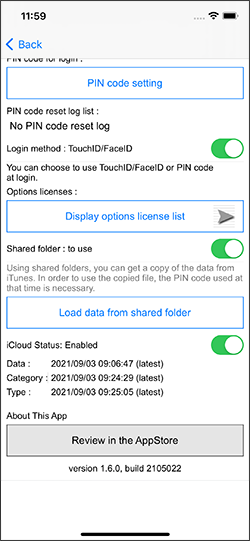
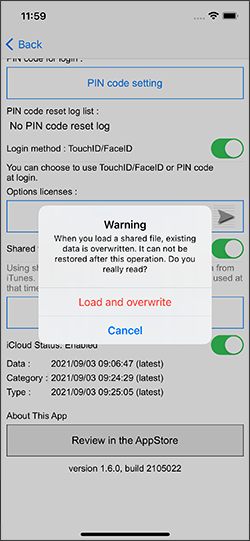
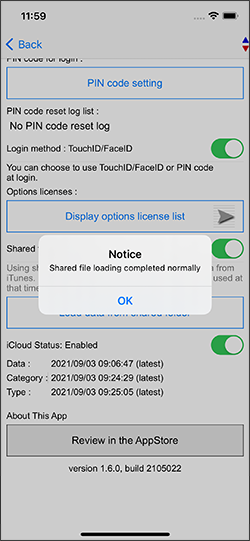
【Code PIN】
Retour au sommet
- Si vous avez oublié votre code PIN
En gros, n'oubliez pas votre code PIN.
Si vous l'oubliez, nous avons un remède qui vous permet de réinitialiser votre code PIN. Veuillez vous référer à la procédure ci-dessous.
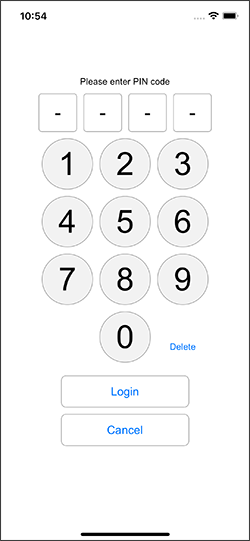
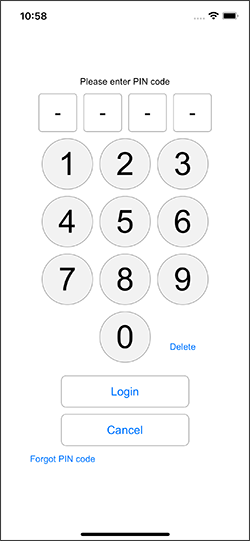
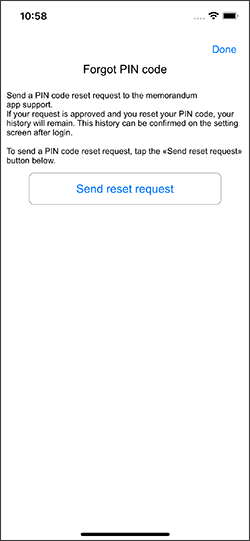
- Secouez l'appareil sur l'écran de saisie du code PIN. Ensuite, "J'ai oublié mon code PIN" s'affiche sous le bouton de connexion, alors appuyez dessus.
- Envoyez une demande au support utilisateur pour réinitialiser votre code PIN et il sera immédiatement approuvé s'il n'y a pas de problème. (Les informations sur l'appareil, etc. seront envoyées en même temps que la demande, mais les données enregistrées elles-mêmes ne seront pas envoyées.)
- Vous pouvez définir un nouveau code PIN et vous connecter. * Si vous envoyez une demande de réinitialisation plusieurs fois, il se peut qu'elle ne soit pas approuvée.
【Autres problèmes】
Retour au sommet
- Les données ont disparu après la suppression de l'application
- Si vous utilisez iCloud
Étant donné que les données sont sur iCloud, les données ne seront pas supprimées même si vous supprimez l'application.
Installez à nouveau l'application et définissez le même code PIN pour le récupérer. - Pour les locaux seulement
Les données ont été enregistrées dans le dossier de données de l'application, donc la suppression de l'application supprimera également les données.
La restauration des données de sauvegarde de l'appareil restaurera les données au moment de la sauvegarde.
- Si vous utilisez iCloud
©Copyright 2020 Bistro ISAKI, All rights reserved.